Ti sei mai chiesto come poter registrare il video di una videochiamata o più semplicemente quello che succede sullo schermo del nostro computer, cellulare o tablet? Allora scopri quali programmi usare per poter registrare quello che succede sullo schermo del nostro dispositivo.
La cosa fondamentale da fare in ogni caso è quello di avviare la registrazione dello schermo prima di avviare la videochiamata o durante la videochiamata nel punto che ci interessa registrare. Nel corso degli anni abbiamo già visto alcuni esempi di programmi e applicazioni che rivedremo anche oggi essendo rimasti ancora molto validi.
Detto questo vediamo cosa ci serve sui rispettivi dispositivi a seconda di dove andrete ad avviare la videochiamata.
Programmi per registrare lo schermo del PC
OBS Studio
Il primo programma che vi segnalo è OBS che abbiamo già visto ampiamente con rispettivo Video Tutorial. Il software è disponibile sia per MAC che per PC Windows e ci permette di registrare più livelli oltre alla semplice schermata del computer.
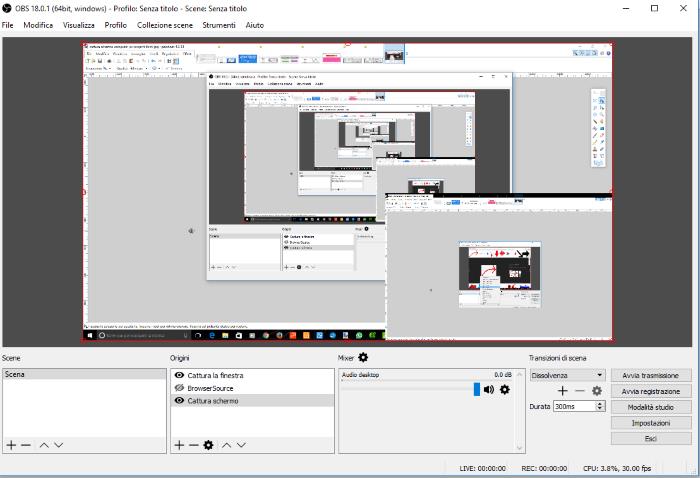
Qui dove scaricare OBS Studio per MAC, Windows e Linux.
Una volta configurata la schermata che vogliamo registrare ci basterà cliccare sul pulsante Avvia registrazione per salvare la videochiamata sul nostro computer.
Bandicam
Per chi volesse un software davvero intuitivo dove sarà necessario installarlo, selezionare il riquadro che vogliamo registrare dello schermo e premere sul tasto Registra, consiglio Bandicam disponibile sia in versione gratuita che a pagamento.
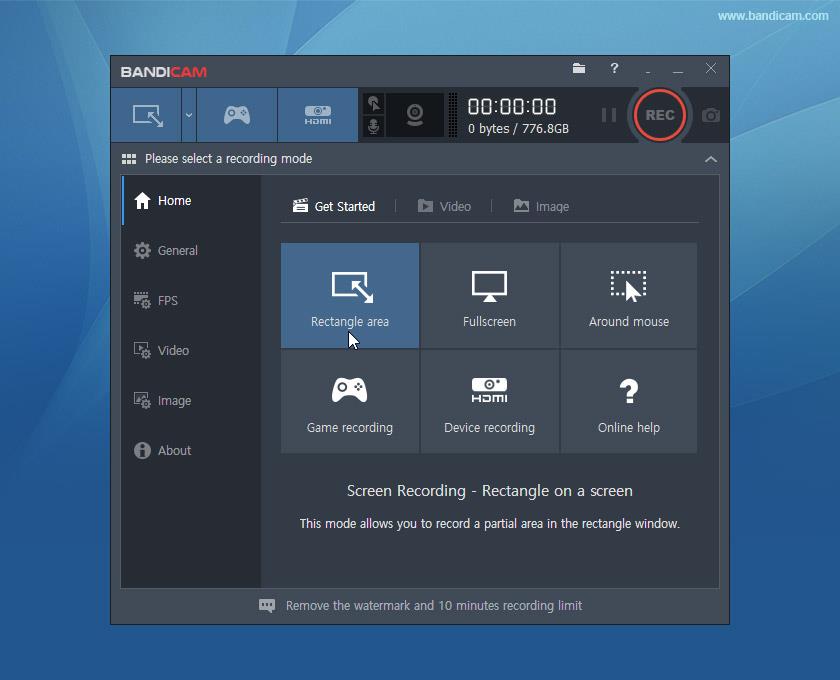
Con questo software disponibile per Windows potremo registrare video fino a 4k a 144 FPS in modo da poter avere un’ottima registrazione anche per chi deve salvare dei gameplay oltre che a videochiamate.
Interfaccia davvero semplice dove ci basterà selezionare l’area da registrare o direttamente l’intera schermata e cliccare su REC.
Per chi invece volesse provare altri programmi che però prevedono solo un periodo di prova con l’obbligo di acquisto per poter continuare ad usare il programma potrà optare anche per:
- Il noto Camtasia disponibile sia per Windows che per MAC
- Snagit anche in questo caso potremo usarlo su MAC e Windows.
Applicazioni per Android
Su Android siamo molto liberi e potremo avere una vasta scelta di programmi che ci permettono di registrare lo schermo di telefoni e tablet.
Per trovare le applicazioni per Android che ci permettono di registrare lo schermo vi segnalo la lista completa che avevo realizzato in passato.
Per completezza segnalo anche che su alcuni dispositivi Android la registrazione dello schermo è già installata nel sistema operativo. Per controllare se avete questa funzione potete provare a tirare giù il menu a tendina con le varie scorciatoie e verificare se avete attiva la funzione Registra Schermo. In caso non fosse attivata controllate nelle impostazioni del vostro telefono se è possibile aggiungerla come scorciatoia.
Applicazioni per iPhone e iPad
Su iPhone e iPad non c’è mai stata un’applicazione esterna facile ed intuitiva da utilizzare. Per fortuna con gli ultimi aggiornamenti di iOS, Apple ha deciso di implementare questa funzione di default permettendoci di registrare video e audio insieme o in modo separato velocemente.
Dal centro di controllo dovremo attivare la possibilità di registrare lo schermo e decidere se con la registrazione del video vogliamo anche registrare l’audio del microfono.
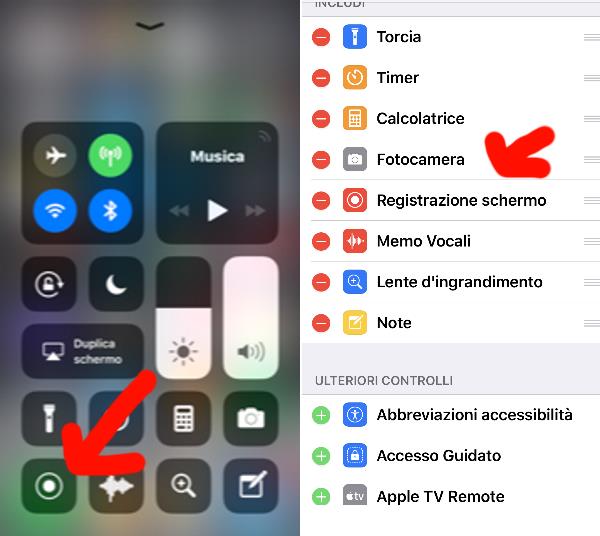
Per vedere come si fa ti segnalo la guida completa su come attivare questa funzione introdotta con iOS11.

